
כולנו הורדנו קבצים מהאינטרנט למחשב שלנו. עם זאת, אם אתה מעדיף להוריד קבצים ישירות לחשבון Google Drive שלך, יש תוסף ל- Google Chrome המאפשר לך לעשות בדיוק את זה.
של גוגל שמור בתוסף Google Drive מאפשר לך לשמור קבצים שהורדת ישירות לחשבון Google Drive שלך, כמו גם לשמור דפי אינטרנט ב- Google Drive כתמונות, קבצי HTML או אפילו מסמכי Google. אם אתה משתמש ב- לקוח שולחן העבודה של גוגל דרייב ל- Windows או macOS, אתה יכול לשמור קבצים שהורדת ישירות לתיקיית Google Drive המקומית שלך והם יועלו לחשבון Google Drive שלך באופן אוטומטי. עם זאת, שימוש בלקוח Google Drive משתמש במרחב במחשב שלך, וזה לא אידיאלי אם חסר לך שטח. התוסף שמור ל- Google Drive יכול להיות שימושי גם אם אתה משתמש באובונטו לינוקס, שאין לו לקוח רשמי של Google Drive.
קָשׁוּר: כיצד לסנכרן את המחשב השולחני שלך עם Google Drive (ותמונות Google)
הערה: התוסף שמור ל- Google Drive שומר קבצים בחשבון Google שאליו נכנסת ב- Chrome. לכן, עבור לפרופיל Google Chrome שמתאים לחשבון Google Drive שאליו ברצונך לשמור קבצים לפני השימוש בתוסף זה.
אנו נראה לך כיצד להתקין, להגדיר ולהשתמש בתוסף שמור ל- Google Drive ב- Chrome עבור Windows, אך זה עובד באותה צורה ב- Chrome עבור MacOS ועבור הפצות לינוקס הנפוצות ביותר, כגון אובונטו.
התקן והגדר את הרחבה שמור ב- Google Drive
להתקנת התוסף, בקר בדף התוסף שמור ב- Google Drive ב- Chrome ולחץ על "הוסף ל- Chrome".
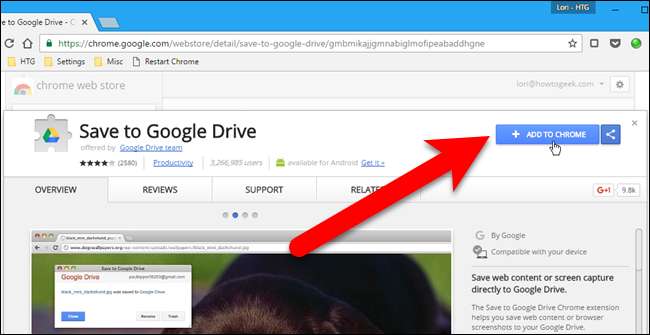
תיבת דו-שיח לאישור מוצגת ושואלת אם ברצונך להוסיף שמור ל- Google Drive. לחץ על "הוסף תוסף".
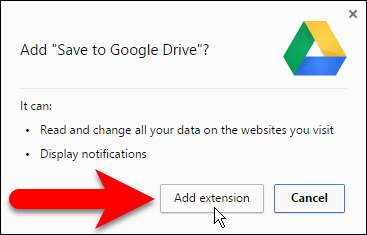
כפתור לתוסף שמור ב- Google Drive מתווסף לסרגל הכלים שמשמאל לסרגל הכתובות.
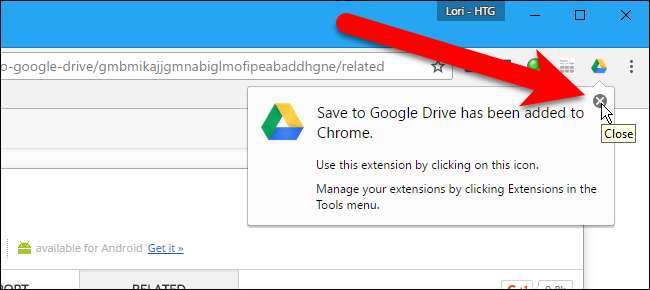
לפני שנשתמש בתוסף, נגדיר את האפשרויות עבורה. לשם כך, לחץ באמצעות לחצן העכבר הימני על כפתור שמור ב- Google Drive בסרגל הכלים ובחר "אפשרויות" מהתפריט הקופץ.
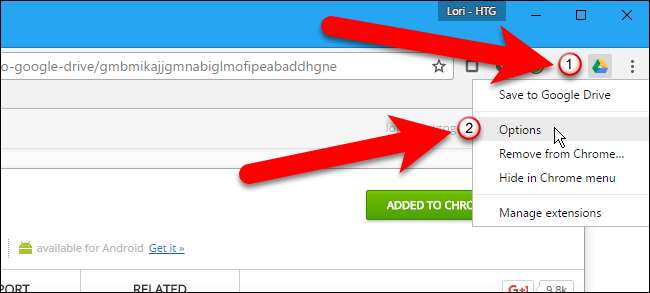
האפשרויות לתוסף מוצגות בכרטיסיה חדשה. כברירת מחדל, התוסף מוגדר לשמור קבצים בתיקיה הראשית של הכונן שלי בחשבון Google Drive שלך. כדי לשנות זאת, לחץ על "שנה תיקיית יעד" במקטע שמור בתיקיה.
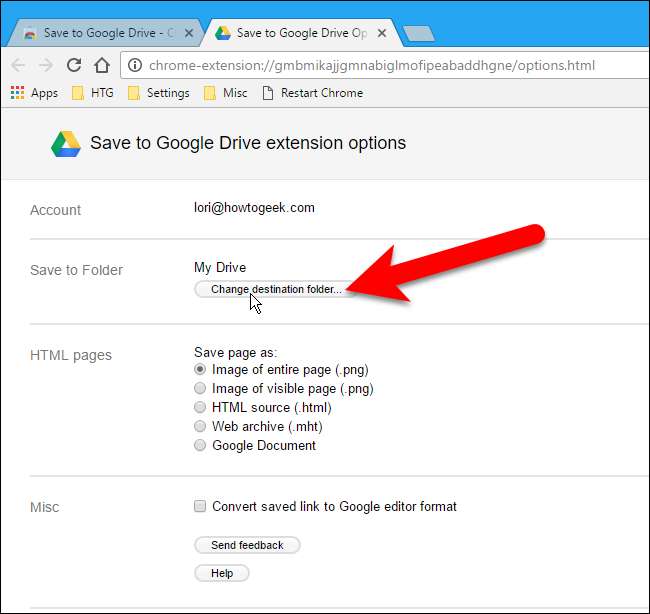
בתיבת הדו-שיח בחר שמור בתיקיה, נווט אל ובחר בתיקיה בה ברצונך לשמור קבצים כברירת מחדל ולחץ על "בחר".
הערה: אתה עדיין יכול לשנות את שמור לתיקיה עבור כל קובץ שאתה שומר ב- Google Drive. אם ברצונך לשמור את רוב הקבצים באותו מיקום, הגדרה זו מקלה על שמירת הקבצים במיקום המוגדר מראש שלך.
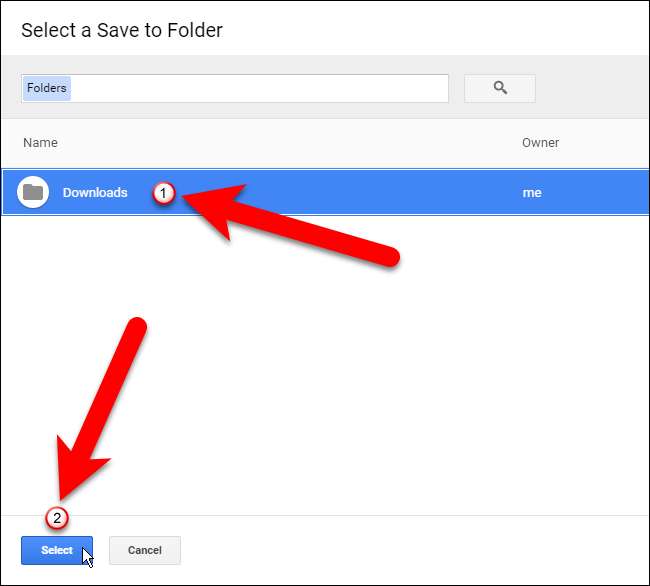
התוסף שמור ל- Google Drive מאפשר לך גם לשמור דף אינטרנט כתמונה של כל הדף (ברירת מחדל), תמונה של הדף הגלוי, מקור HTML גולמי, ארכיון אינטרנט (MHTML), או אפילו כמסמך של Google. בקטע דפי HTML בחר את הפורמט שבו ברצונך להשתמש בעת שמירת דפי אינטרנט. אם אתה מוריד קבצי Microsoft Office או קבצים המופרדים בפסיקים, תוכל להמיר קבצים אלה באופן אוטומטי לפורמט Google Docs, על ידי סימון התיבה "המרת קישור שמור לפורמט העורך של Google".
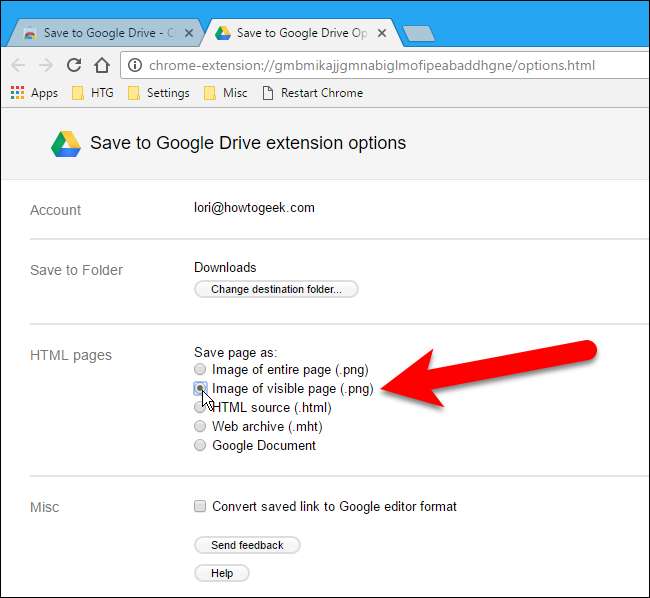
לאחר שבחרת, לחץ על "X" בכרטיסייה אפשרויות כדי לסגור אותו.
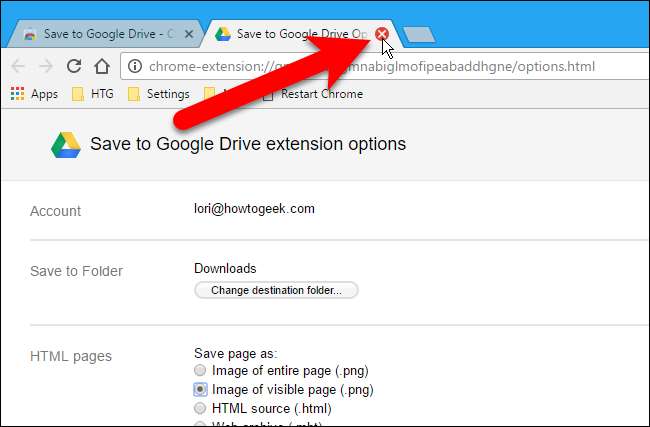
הורד קובץ ישירות ל- Google Drive
כדי לשמור קובץ להורדה בחשבון Google Drive שלך, לחץ באמצעות לחצן העכבר הימני על קישור להורדה ובחר "שמור קישור ל- Google Drive" מהתפריט הקופץ.
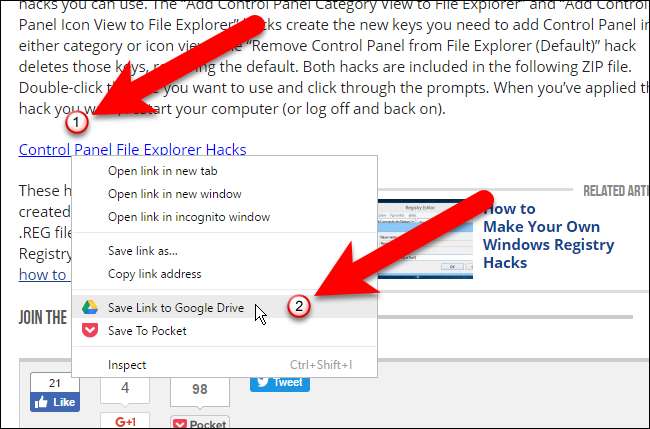
בפעם הראשונה שאתה שומר קובץ או דף אינטרנט ב- Google Drive באמצעות התוסף, מוצגת תיבת דו-שיח המבקשת ממך לאפשר לתוסף לגשת ולהשתמש במידע המופיע. לחץ על "אפשר".
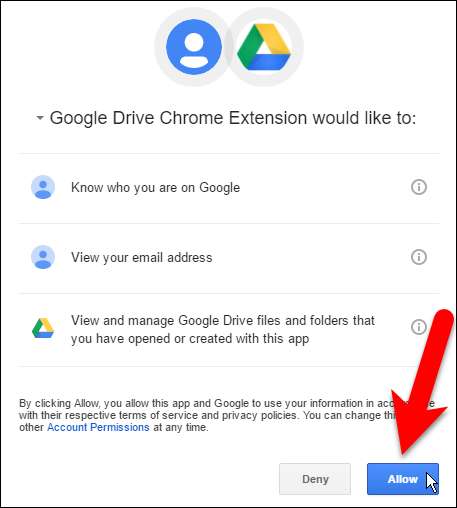
תיבת הדו-שיח שמור ב- Google Drive מוצגת והקובץ שהורדת נשמר בחשבון Google Drive שלך במיקום הראשי של Drive שלי או בתיקיה שציינת.

ניתן גם לשנות את שם הקובץ שהורדת לכל מה שתרצה על ידי לחיצה על "שנה שם".
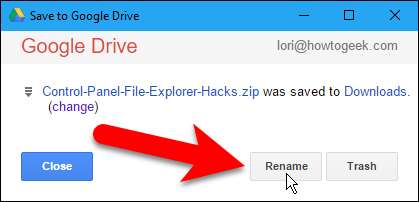
שנה את שם הקובץ בתיבה שנה שם ולחץ על "החל".
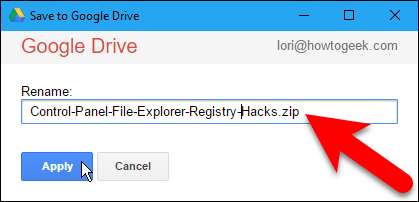
לחץ על "סגור" כדי לסגור את תיבת הדו-שיח שמור ב- Google Drive.
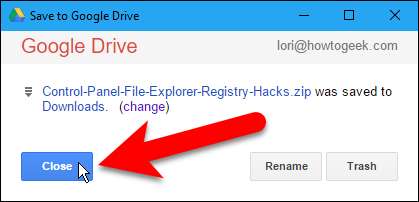
קובץ דף האינטרנט נשמר בחשבון Google Drive שלך.
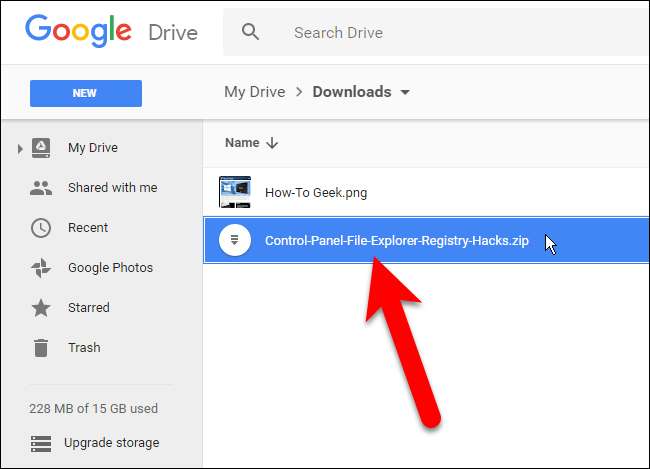
שמור דף אינטרנט ישירות ב- Google Drive
כדי לשמור דף אינטרנט בחשבון Google Drive שלך בפורמט שבחרת בדף האפשרויות, לחץ על הלחצן "שמור ב- Google Drive" בסרגל הכלים.
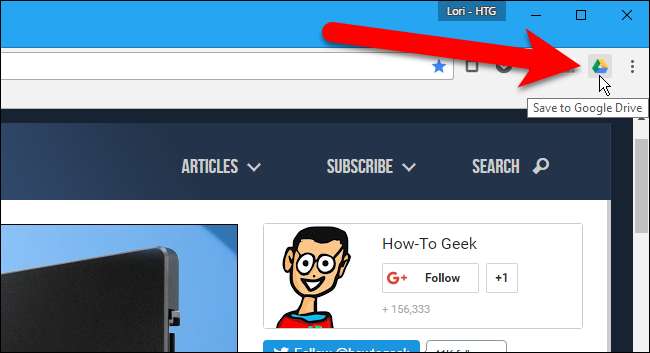
תמונת דף האינטרנט, ה- HTML או קובץ המסמך של Google מועלים לחשבון Google Drive שלך למיקום הראשי של Drive שלי או לתיקייה שציינת.

לאחר העלאת הקובץ, תוכל ללחוץ על "שנה שם" אם ברצונך לשנות את שם הקובץ.
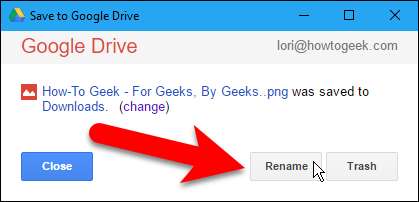
שנה את שם הקובץ (השאר את סיומת הקובץ לבד) בתיבה שנה שם ולחץ על "החל".
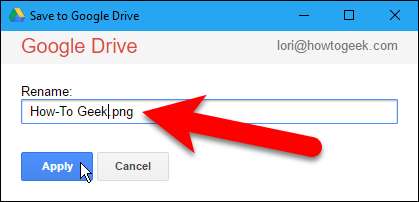
אתה יכול לשנות את המיקום שבו יישמר הקובץ בחשבון Google Drive שלך על ידי לחיצה על הקישור "(שנה)", שפותח שוב את הכרטיסייה אפשרויות. אם תלחץ על "(שנה)", תיבת הדו-שיח שמור ב- Google Drive נסגרת אוטומטית. אם אינך משנה את המיקום, לחץ על "סגור".

קובץ דף האינטרנט נשמר בחשבון Google Drive שלך.
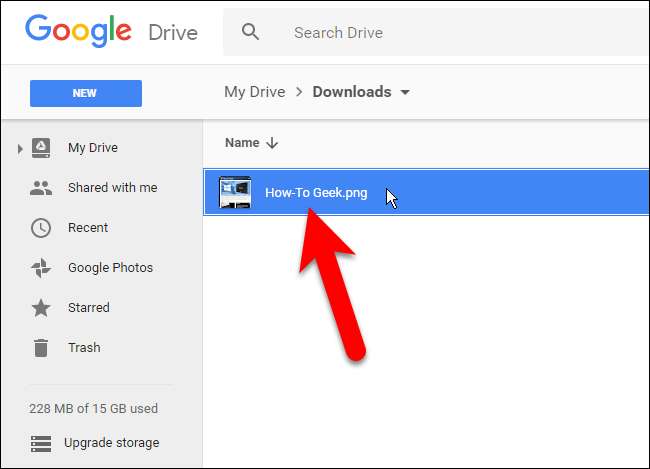
בשל מגבלות אבטחה, בעת שמירת דפי אינטרנט באמצעות התוסף שמור ב- Google Drive, אינך יכול לשמור דפי Chrome: //, כגון Chrome: // הרחבות או Chrome: // דגלים, או דפי חנות האינטרנט של Chrome.







